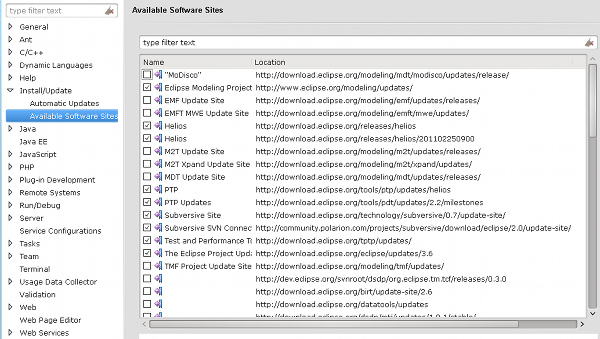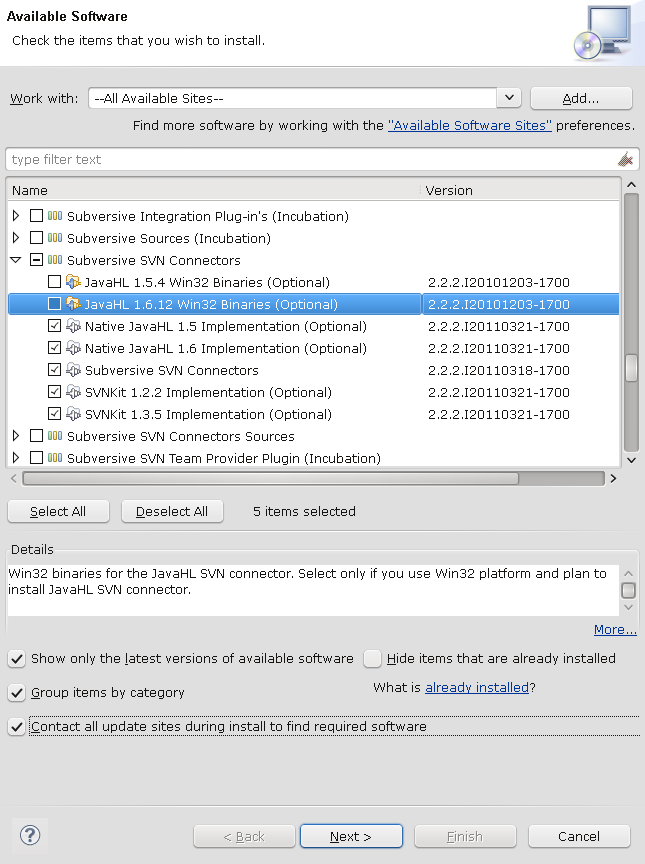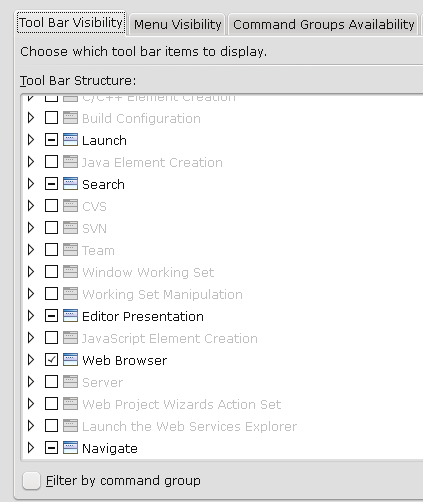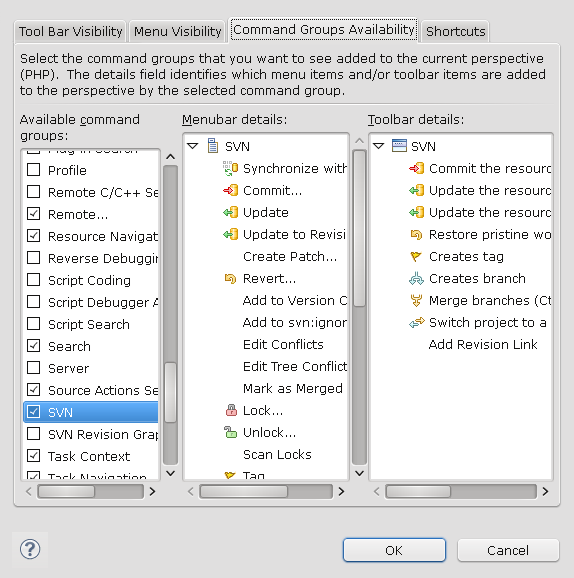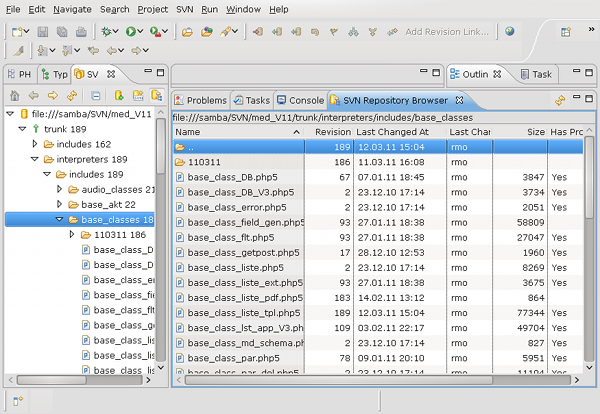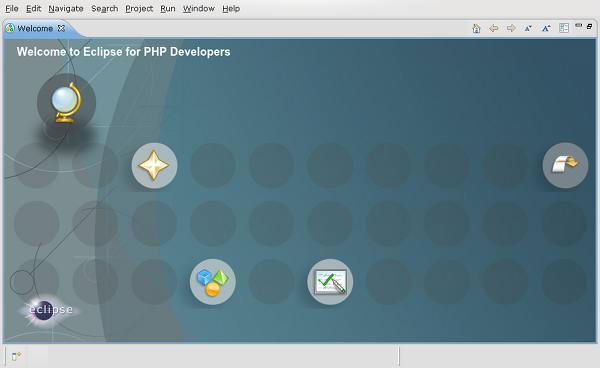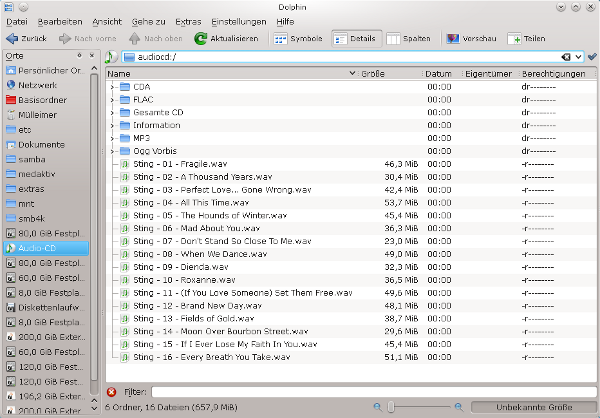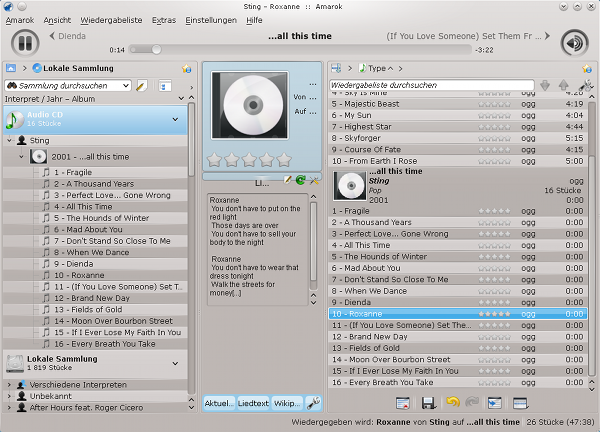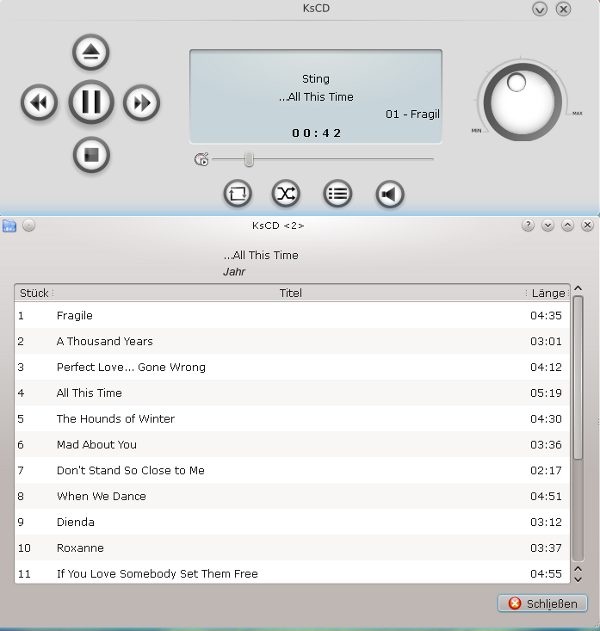In diesem Teil der Eclipse-Reihe befassen wir uns damit, wie wir PHP-Projekte mit SVN-Repositories verbinden.
Eclipse bietet aus meiner Sicht ein ganz brauchbares SVN-Interface, das einen die wesentlichen Informationen zur Historie der Entwicklungsstände abfragen läßt. Ferner kann man Dateien unterschiedlicher Versionsstände in Vergleichseditoren öffnen, wobei die Unterschiede im Datei-Inhalte markiert werden. Hinzu kommen graphische Darstellungen der Historie. Wir gehen nachfolgend auf einige dieser naheliegenden Möglichkeiten der Eclipse SVN Tools kurz ein – vieles muss ich aber der eigenen Entdeckungsfreude des Lesers überlassen.
Voraussetzungen der Übung
- Eclipse ist wie im Teil II und im Teil III beschrieben eingerichtet.
- Die Subversive-Erweiterungen sind wie in Teil III beschrieben installiert. Insbesondere sind die Konnektoren zu SVN und die SVNKits von der über die Polarion-Plugins implementiert worden.
- Es liegt ein PHP-Projekt “myproject” im Verzeichnis
/MY_PFAD/wsp_ecl/myproject
vor. - SVN (Version 1.6) und KDESVN sind im Linux-System installiert
Den Einsatz der linken oder rechten Maustaste deuten wir nachfolgend durch die Abkürzungen
- LMT: Linke Maustaste
- RMT: Rechte Maustaste
an.
Schritt 1: Vorüberlegungen zur Organisation von Projekten in SVN
Einführungen in SVN findet man u.a. unter folgenden Links:
- http://svnbook.red-bean.com/ en/1.0/ index.html
- http://durak.org/ sean/pubs/ software/ version-control-with-subversion-1.6/svn.intro.quickstart.html
Wir gehen hier nur kurz auf ein paar wichtige Eigenschaften ein. Ein SVN-Repository entspricht normalerweise einem Containerverzeichnis, zu dem der sog. “Repository Root”-Pfad führt. In einem Repository kann man mehrere Projekte gleichzeitig in verschiedenen “Unter-Verzeichnissen” (weitere projektspezifische Pfadanteile des Repositories) verwalten. Unterhalb eines Projektes im Repository liegen dann ggf. weitere spezielle Verzeichnisse (s.u.) “trunk”, tags”, branches”. In diesen – i.d.R. unter “trunk” – ist dann schließlich die eigentliche Hierarchie der Datei-Verzeichnisse des Projektes in verschiedenen Versionen abgebildet.

Die Inhalte eines Repositories sind letztlich also hierarchisch wie in einem Verzeichnisdienst oder einem Filesystem organisiert. Auf der Ebene des Linux-Filesystems ist diese Sub-Struktur eines Repositories aber nicht direkt einsichtig, da sie über eine (hierarchische) Datenbank verwaltet wird. Man benötigt für die Darstellung der Repository-Struktur einen SVN-Client oder Kommandozeilen-Tools.
Bie jeder Änderung am Repository (z.B. durch Einchecken/Committen einer geänderten Datei) erhöht sich die Revisionsnummer des Repsoitories. Die SVN-Tools von Eclipse zeigen übersichtlich pro Datei/Verzeichnis an, bei welcher Revisionsnummer die letzte Änderung der Datei/des Verzeichnisses erfolgte.
Sowohl auf der Ebene des gesamten Repositories wie auch auf der Ebene der enthaltenen Projekte kann man 3 empfohlene Haupt-Unterverzeichnisse anlegen:
- trunk – in
diesem Verzeichnis sind die aktuellen Dateien/Directories des Projektes in den aufeinander folgenden Versionen der Entwicklungsarbeit enthalten - tags – hier bringt man Abbilder bestimmte Entwicklungsstände (Versionen) unter, die nicht mehr verändert werden sollen
- branches – hier verzweigt man Entwicklungsstränge, die aber eine gemeinsame Wurzel haben sollen.
Diese speziellen Hauptzweige entsprechen in der hierarchischen Struktur des Repositories letztlich auch wieder nur Verzeichnissen, die aufgrund ihres Namens jedoch von SVN unterschiedlich behandelt werden. Solche Haupt-Zweige pro Projekt oder Repository kann man auch noch im Nachhinein anlegen – auch in Eclipse mit dessen eigenen SVN-Tools. Man ist bzgl. der Ausgestaltung der SVN-Struktur also sehr flexibel.
Wie kann man also systematisch beim Aufbau eines Repositories vorgehen?
Meine persönliche Vorgehensweise gerade bei großen Projekten mit einigen Teilprojekten ist die, dass ich zunächst ein umfassendes Repository anlege und dann darin über die SVN-Tools von Eclipse meine einzelnen PHP-Teil-Projekte jeweils in einer sog. “Single Project Structure” unterbringe. Sprich: ich lege die Zweige “trunk, branches, tags” unterhalb eines jeden Projektverzeichnisses an und nicht auf der Ebene des gesamten Repositories selbst.
Einer solchen Politik liegt folgender Ansatz zugrunde:
- Ich lege unterschiedliche SVN Repositories für große, aber relativ unterschiedlich Projekte (z.B. für unterschiedliche Kunden) an.
- Ich bringe Projekte mit gleicher Grundlage (Klassenbibliotheken) und ähnlicher Struktur soweit möglich in ein und demselben SVN Repository unter,
- Falls ich mehrere Projekte im gleichen Repository aufnehme, versehe ich diese Projekte jeweils mit eigenen Hauptzweigen “trunk”, “tags”, “branches”.
Warum will man auf einem stand alone Entwicklungssystem ggf. mehrere Projekte in einem Repository unterbringen und diese mit separaten “trunk”- und “tags”-Verzeichnissen versehen ?
Ein einfaches Beispiel für eine solche Situation ist etwa dann gegeben, wenn man ein und dieselben Klassenbibliotheken in verschiedenen Projekten einsetzen will und diese Bibliotheken aber nur einmal – nämlich über ein zentrales Projekt – pflegen will. Sind sowohl das Projekt für die zentralen Bibliotheken als auch die anhängigen unterschiedlichen Projekte in ein und demselben Repository untergebracht, so ist die Kopplung der Projekte untereinander mit den Tools von Eclipse sehr einfach. Wir kommen darauf weiter unten zurück.
Diese Vorgehensweise der Organisation mehrer Projekte im gleichen Repository führt zu der nachfolgend beschriebenen Anbindung von PHP-Projekten an ein SVN-Repository.
Hinweis zur Kopplung verschiedener Repositories: Wie man bei Bedarf auch verschiedene SVN-Repositories und zugehörige Projekte noch nachträglich miteinander koppelt, erfährt man z.B. hier :
- http://www.netbeans-forum.de/ viewtopic.php? f=9&t=4129
- http://blog.emeidi.com/ 2009/01/02/ fremde-svn-repositories-in-projekt-integrieren-svnexternals/
Hinweis zum Begriff der “Repository Location” in Eclipse:
In Eclipse taucht verschiedentlich der Begriff “Repository Location” auf. Gemeint sind damit bezeichnete Verweise auf Repositories oder aber bestimmte Inhalte/Bereiche von Repositories. Es kann also mehrere “Repository Locations” geben, die sich auf ein und dasselbe Repository, aber unterschiedliche Locations innerhalb des Repositories beziehen. Definierte “Repository Locations” werden in Eclipse im View “SVN Repositories” angezeigt
und lassen sich dort einsehen und verwalten.
Schritt 2: Prüfen, dass der passende SVN-Konnektor in Eclipse aktiviert ist
Auf meinem System ist SVN in einer Version 1.6.x installiert. Damit Eclipse damit richtig kommunizieren kann, ist es notwendig, dass der richtige Konnektortyp aktiviert ist. Hierzu gehen wir zu
“Windows” >> “Preferences” >> “Team” >> “SVN” >> Reiter “SVN Connector”
Hier wählen wir SVNKit 1.3.5 rxxx (for SVN 1.6.xx, all platforms) aus. Sonst erhalten wir beim Verbinden zu SVN-Repositories, die nicht kompatibel zu älteren SVN-Versionen angelegt sind, erhebliche Probleme. Siehe auch
http://j-developer.blogspot.com/ 2009/05/ local-svn-repository-with-eclipse.html
Schritt 3: Anlegen eines SVN-Repositories
Damit Eclipse ein PHP-Projekt mit einem SVN-Repository verbinden kann, muss letzteres (also das übergeordnete Container-Verzeichnis mit seinen Datenbank-Elementen) bereits vorhanden sein. Es gibt meines Wissens in Eclipse keine Möglichkeit, ein Repository und eine untergeordnete Projektstruktur sozusagen in einem Arbeitsschritt anlegen und füllen zu lassen.
Für das Anlegen eines neuen SVN-Repositories gibt es auf unserem lokalen Entwicklungssystem unter Opensuse (mit KDE) mehrere Möglichkeiten. Ich beschreibe hier alternativ nur zwei Wege: einen über KDESVN und danach einen alternativen über Eclipse selbst.
Schritt 3.1: Erstellen des SVN-Repository-Verzeichnisses mit KDESVN
Man öffne zunächst KDESVN. Dann klicken wir auf den Menüpunkt:
/MY_PFAD/wsp_ecl/myprojectMenü “Datei” >> “Subversion-Admin” > “Erstelle und öffne ein neues Repository”.
Danach wählt man einen Pfad zum neuen Repository-Directory aus. Im hier behandelten Fall einer lokalen Installation auf einem Laptop wähle ich eine geeignete Partition und dort ein (neues) Subverzeichnis “svn_myphp” unter einem Directory “SVN” aus. Also ggf.:
/MY_PFAD/SVN/svn_myphp
Als Typ des Repositories wähle ich FSFS aus. Zu den möglichen Vorteilen s. etwa:
Die Checkbox “Erstelle Hauptverzeichnisse” wähle ich ab, da ich mich im Moment noch nicht mit Verzweigungen oder Branches” des Repositories, die sich in den üblichen Zweigen “Trunk”, “Tags”, Branches” des SVN-Repositories wiederspiegeln würden, rumschlagen will. Den Aufbau der üblichen Hauptzweige für die einzelnen PHP-Projekte überlasse ich später Eclipse.
KDESVN legt nun das Repository an und öffnet es auch. Da es noch leer ist, wird nichts – in unserem Fall natürlich auch nicht die die Hauptverzeichnisse trunk, etc. – angezeigt. Ein Blick auf das Verzeichnis “/MY_PFAD/SVN/svn_myphp” (z.B. mit Dolphin) zeigt aber, das hier bereits die nötigen Datenbank- und Konfigurationsverzeichnisse angelegt wurden.
Schritt 3.2: Alternativ: Erstellen des SVN-Repositories mit Eclipse
Wir öffnen in Eclipse die PHP-Perspektive mit dem PHP-Explorer links. Dann klicken wir auf den Menüpunkt
“Window” >> “Show View” >> “Other” >> “SVN” >> “SVN Repositories”
Im linken Seitenbereich öffnet sich neben den Reitern “PHP-Explorer”, “Type Hierarchy” ein weiterer Reiter “SVN Repositories” mit einer eigenen Symbolleiste.

Hier klicken wir nun auf das vorletzte Symbol von rechts

Im sich öffnenden Dialog geben wir den Pfad zu dem gewünschten Repository (Containerverzeichnis) an. Im konkret abgebildeten Beispiel ist MY_PFAD jetzt durch “/samba” ersetzt.
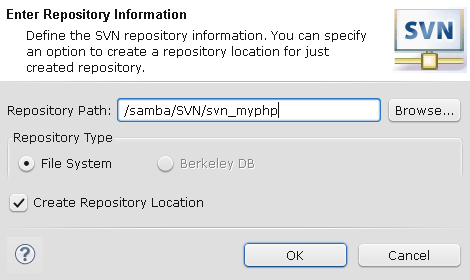
Die FSFS-Variante des Repositories wird über den Radiio-Button “File System” im Auswahlbereich “Repository Type” ausgewählt. Um das Repository auch schon sehen zu können, markieren wir die Checkbox “Create Repository Location”.
Wir klicken abschließend auf den “OK”-Button. Eclipse legt nun ein Verzeichnis “svn_myphp” unter “/MY_PfAD/SVN” mit den notwendigen SVN-Inhalten an. Im View “SVN Repositories” taucht nun rechts eine neue Repository Connection auf.
Wenn wir in Eclipse die Unterstruktur durch Klick auf das Dreieck vor dem Repository-Namen öffnen, sehen wir, dass es im wesentlichen noch leer ist.
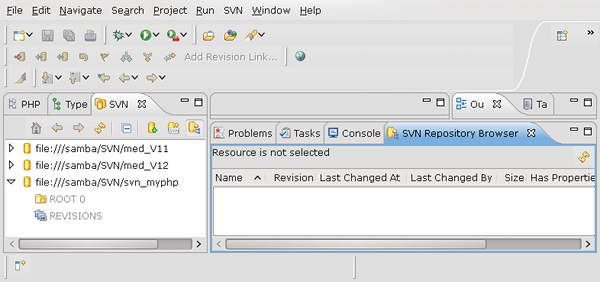
Ein
RMT-Klick auf den Repository-Namen >> Location Properties
gibt einige Informationen zum SVN Repository. Hier kann man nachträglich ein Password hinzufügen, dass dann später bei der Arbeit mit dem Repsoitory unter Eclipse abgefragt wird. Unter dem Reiter “Advanced”
finden sich unter “Enable Structure Detection” Einstellungen zu möglichen Verzweigungen. Wir lassen die Checkbox angehakt, weil Eclipse diese Unterstrukturen später für die ins Repository einzubettenden Projekte erkennen soll.
Schritt 4: Einbinden eines Eclipse-PHP-Projekts in das neu angelegte SVN-Repository
Es gilt nun, das eben angelegte Repository initial mit den Daten (Verzeichnissse, Dateien) unseres ersten PHP-Projektes “myproject” zu füllen. Wir wechseln daher wieder zum PHP-Explorer in der Eclipse PHP Perspective und öffnen das Kontextmenü unseres Projektes “myproject” :
RMT auf das Projekt “myproject” >> Team >> Share Project >> SVN im Auswahldialog wählen >> Create a new repository location >> Weiter
Im nächsten Fenster muss man unter dem Reiter “General” die URL zum eben angelegten SVN-Verzeichnis unter “/samba/SVN/svn_myphp” eingeben. Wichtig ist hier der Vorspann – das “Protokoll” – für die Art des Zugriffs ! Bei einem (lokalen) Datei-Zugriff lautet die Angabe in meinem Fall (lokale Installation) lautet die richtige Angabe:
file:///samba/SVN/svn_myphp
wobei /MY_PFAD hier durch “/samba” ersetzt wurde und für den Verzeichnispfad zum SVN-Verzeichnis steht. Wichtig sind die drei (!) Slashes am Anfang! Zwei davon markieren das “Protokoll” von Eclipse zum Austausch mit SVN innerhalb des lokalen Filesystems. Danach beginnt der eigentliche Pfad ab root “/”.
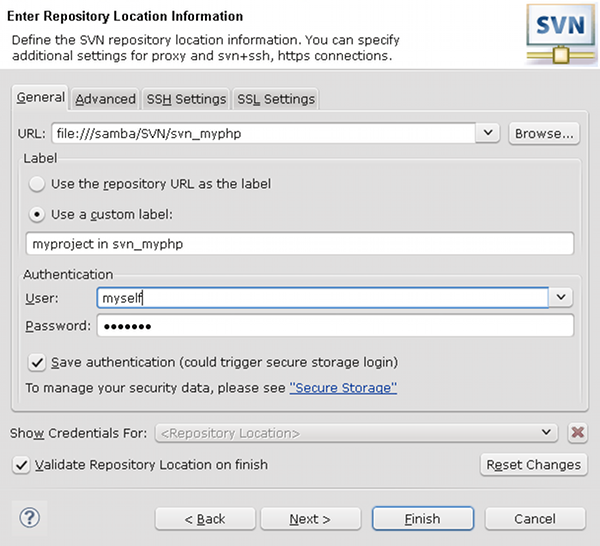
Hinweis: Bei externen SVN-Servern kämen aber auch folgende Protokolle in Frage:
http://, https://, svn://, svn+ssh://.
Weitere Informationen bietet das Eclipse Hilfesystem. Man suche dort nach “subversive supported protocolls” !
Auf unserer Seite zu den Angaben bzgl. des
Repositories geben wir nun bei Bedarf noch
- die Bezeichnung an, die wir für die Repository Location wünschen (hier “myproject in svn_myphp”),
- den User und ein Password an. Das Password wird später bei der Arbeit mit Eclipse und SVN abgefragt.
Unter dem Reiter “Advanced” findet man die Informationen zu den drei Hauptverzeichnissen, die Eclipse erkennen soll. Hier lassen wir alles unverändert. Die SSH- und SSL-Optionen in den anderen zwei Reitern kann man bei einem lokalen Verzeichniszugriff ignorieren. Ansonsten sind halt myselfdie für den betreffenden Server richtigen Angaben zu machen.
Mit der LMT auf die Taste “Next” schließen wir den aktuellen Dialog ab. Es öffnet sich ein weiterer Dialog (im konkreten Beispiel ist MY_PFAD wieder durch “samba” ersetzt) .

Wir klicken auf “Next” und im nächsten Bestätigungsdialog auf “Finish”.
Eclipse stellt nun die Zuordnung der Dateien des Projekts zum SVN-Repository her und bereitet die Commit-Vorgänge für das Laden der Dateien in die Datenbank des Repositories vor. Im sich dabei öffnenden Dialog geben wir evtl. Anmerkungen ein und bestätigen den Check-In-Vorgang für die als “new” angezeigten Verzeichnisse und Dateien.
Die Dauer des nachfolgenden Commit-Vorgangs hängt von der Größe und Anzahl der Dateien ab, die eingecheckt werden. Im Php-Explorer erscheinen nach Beendigung der Commits rechts neben den Dateien Nummern. Dies ist jeweils die Revisionsnummern des Repositories, bei der die letzte Änderung der Datei erfolgte.
Schritt 5: Kontrolle und Ansicht des gefüllten Repositories
Natürlich kann man sich nun die SVN-Repository-Inhalte in Eclipse ansehen. Wir wechseln zurück zum View “SVN Repositories”. Dort klicken wir auf die zu unserem Projekt gehörige Repository Location und öffnen der Reihe nach die Struktur. Zur Sicherheit klicken wir vorab im Kontextmenü auf den Punkt “Refresh”.
Zusätzlich öffnen wir die Ansicht “SVN Repository Exploring” über den Menüpunkt
“Window” >> “Open Perspective” >> “Other” >> SVN Repository Exploring
Rechts wird dann ein Fenster angezeigt, in dem man mehr Informationen zu den Inhalten des Repositories bekommt. Man beachte u.a. die Revisionsnummer, die im Moment noch überall gleich ist. Doppelklicks auf die Verzeichnisnamen öffnen im Repository Explorer das jeweilige Verzeichnis.

Die Nummer hinter der den angezeigten Dateien/Verzeichnissen gibt die Revisionsnummer des Repositories an, bei der jeweils die letzte Änderung erfolgte.
SVN-View “Historie” des Repositories
Mit folgendem Kontext-Menü-Punkt zeigt man sich im SVN-View “History” die Revisionsstände auf übersichtliche Weise an.
RMT auf die Repository Location >> Show History”

Eine “History” von Revisionen kann man sich nach mehreren Änderungen auch gezielt für eine bestimmte Datei anzeigen lassen. Hierzu hangelt man sich durch die Hirarchie des Views “SVN Repository” bis zur betroffenen Datei vor und benutzt dann den Kontextmenü-Punkt “Show History” .
Schritt 6: Kontrolle der Revisionierung
Um zu testen, dass Änderungen an Dateien nach einem Commit in das Repository tatsächlich zu Revisionsänderungen führen, wechseln wir nun erneut zum PHP-Explorer. Dort wählen wir
eine Datei aus – in meinem Fall eine Datei “druck.css” und öffnen sie im Ediitor durch Doppelklick. Wir ändern dann an der Datei etwas (z.B. einen Kommentar) und speichern die Datei ab.
Im PHP-Explorer erscheint nun vor der Datei eine spitze Klammer “>”. Dies zeigt an, dass die Datei gegenüber dem letzten SVN-Revisionsstand geändert, aber noch nicht ins Repository eingecheckt wurde. Wir erreichen die notwendige Aktualisierung des Repositories über den Commit-Button

in der SVN Icon Toolbar oder aber durch
RMT auf die Dtei im PHP-Explorer >> Team >> Commit
Im nachfolgenden Dialog bestätigen wir den Commit-Vorgang (und geben ggf. noch einen Kommentar ein).
Rechts aktualisieren wir dann den bereits geöffneten “History” View des Repositories mittels des zugehörigen Refresh Icons.

Das Kontextmenü für eine Revision gibt einem über den Punkt
RMT auf die Revision im SVN-View “History” >> Show Revision Properties
die Möglichkeit, bestimmte Daten zu einer Revision anzusehen und diese ggf. auch über ein eigenes Kontextmenü zu ändern (“Edit”).

Hinweis: Änderungen von Revisionsinformation – wie z.B. der Kommentare im Log – setzen Manipulationen des SVN-Adminsitrators am Repository selbst voraus. Siehe z.B.:
http://jacqueschirag.wordpress.com/ 2007/07/22/ changing-revision-property-in-subversion-with-tortoisesvn/
Schritt 7: Vergleich zweier Revisionsstände einer Datei
Im SVN View “History” kann man mit der rechten Maus in der Anzeige für einen bestimmten Revisionsstand auf eine Datei mit RMT klicken und erhält im Kontextmenü die Option “Compare with previous state”. Es öffnet sich dann ein spezielles Editorfenster, in dem die Unterschiede der Dateien markiert sind.

Natürlich kann man auch andere Revisions-Stände als zwei aufeinanderfolgende Stände einer Datei miteinander vergleichen. Hierzu öffnet man mit
RMT auf eine Datei im View “SVN Repositories” >> Show History
rechts die History der zu untersuchenden Datei. Danach markiert man zwei Versionsstände und wählt dei Vergleichsoption im Kontextmenü
RMT auf eine der markierten Revisionen >> Compare with Each Other

Schritt 8: Lösen der Verbindung eines Projekts zu einem Repository
Es kann passieren, dass man ein Prokjekt von seinem Repsitory lösen will oder muss. Dies geht über den PHP Explorer. Man öffnet dort das Kontextmenü des Projektes
RMT auf das Projekt >> Team >> Disconnect
und folgt den Dialogfenstern.
Schritt 9: Vorsicht beim Löschen eines Repositories
Wenn man ein Repository oder eine Repository Location im View “SVN Repositories” per Kontextmenü löscht, ist Vorsicht angebracht.
RMT auf die Repository Location >> Discard Location
Der nachfolgende Dialog

bietet neben der Option “Disconnect” auch die Option “Delete”. Hier sollte man immer “Disconnect” wählen. Ein Klick auf Delete führt zur Löschung des Projektes im PHP-Explorer und der entsprechenden Verzeichnisse auf der Festplatte !
Viel Spass nun mit SVN unter Eclipse ! Im nächsten Teil werden wir ein PHP-Projekt aus einem vorhandenen Repository erzeugen und zeigen, wie man zwei Projekte aus dem gleichen Repository miteinander verkoppelt.